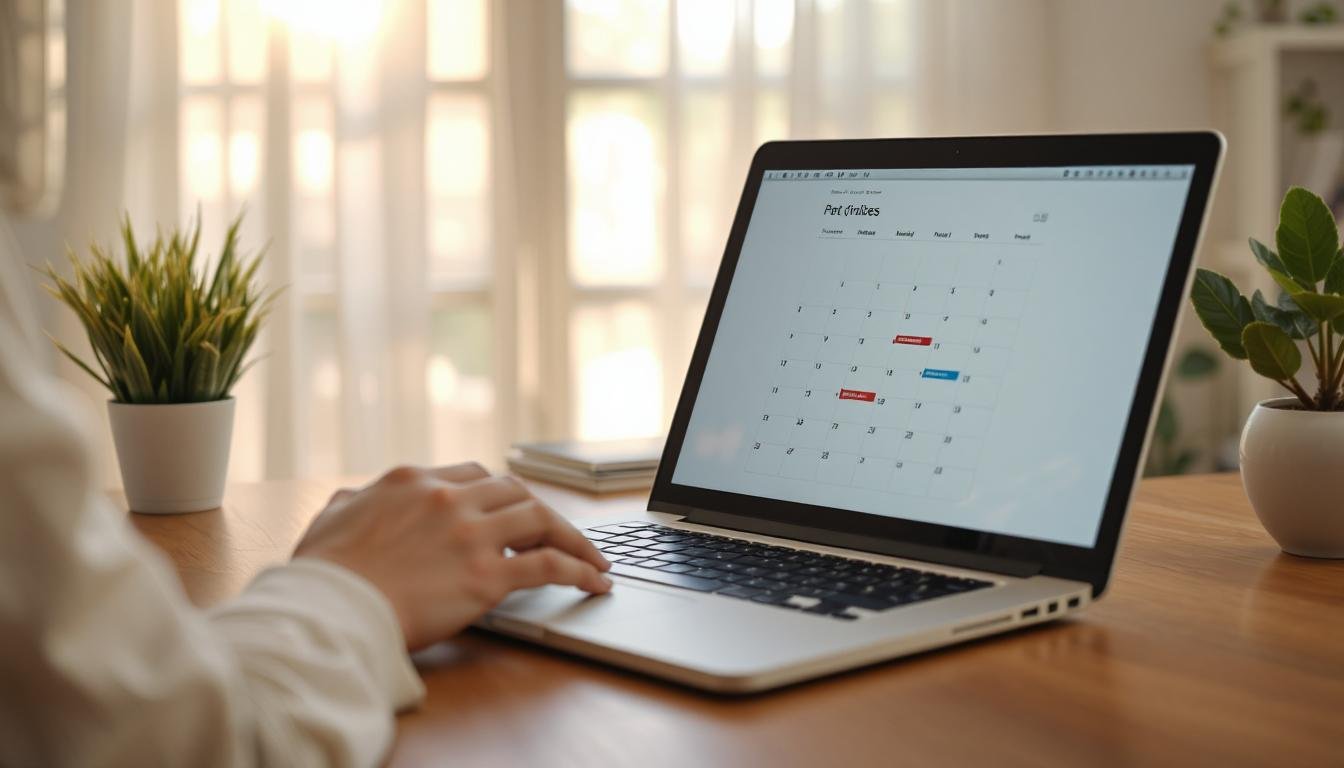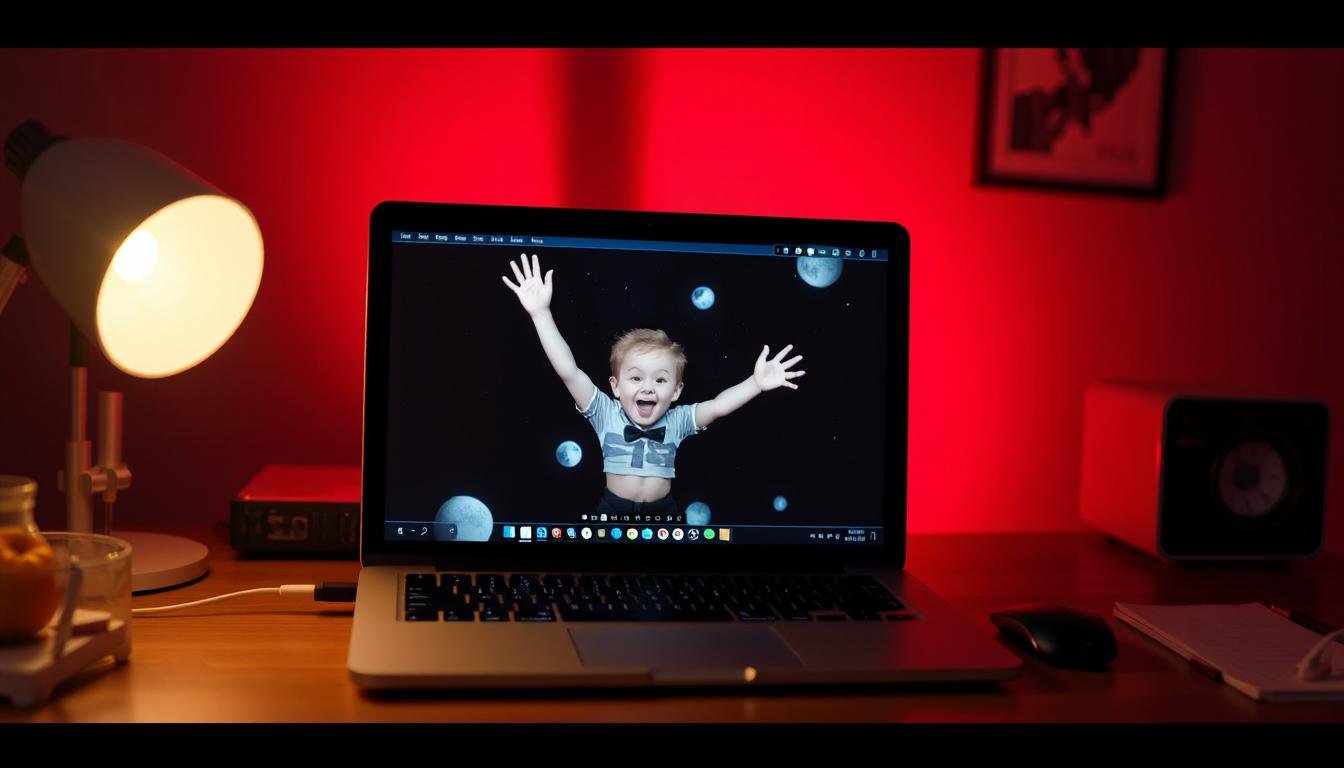בעולם הטכנולוגי המודרני, התקלות הטכניות הן בלתי נמנעות. בין אם מדובר במחשב איטי, בעיות קישוריות, או מכשיר נייד שאינו מתפקד כראוי – כולנו נתקלים בבעיות טכניות מדי פעם. מאמר זה מציע מדריך מקיף לפתרון הבעיות הנפוצות ביותר במחשבים אישיים ובמכשירים ניידים, כולל טיפים מעשיים, כלים שימושיים ואסטרטגיות פתרון בעיות שיעזרו לכם להתגבר על רוב התקלות ללא צורך בעזרה מקצועית.
פתרון בעיות קישוריות
בעיות קישוריות לאינטרנט הן מהתקלות המתסכלות ביותר, במיוחד כשאנו תלויים ברשת לעבודה, לימודים או בידור.
בעיות Wi-Fi נפוצות
אבחון בעיות חיבור לרשת Wi-Fi
- בדיקת חיבור בסיסית:
- בדקו אם מכשירים אחרים יכולים להתחבר לאותה רשת.
- וודאו שמצב טיסה כבוי ושה-Wi-Fi מופעל במכשיר.
- בדקו אם אתם יכולים להתחבר לרשתות Wi-Fi אחרות.
- בדיקת עוצמת אות:
- וודאו שאתם בטווח סביר מהנתב.
- בדקו את עוצמת האות המוצגת בסמל הרשת במכשיר.
- זהו מקורות הפרעה אפשריים (קירות עבים, מכשירי מיקרוגל, טלפונים אלחוטיים).
- בדיקת הגדרות רשת:
- ב-Windows: פתחו Command Prompt והריצו
ipconfig /allלבדיקת פרטי הרשת. - ב-Mac: פתחו Terminal והריצו
ifconfigאו בדקו ב"העדפות מערכת" > "רשת". - באנדרואיד/iOS: בדקו את פרטי ה-IP בהגדרות Wi-Fi.
- ב-Windows: פתחו Command Prompt והריצו
פתרונות לבעיות Wi-Fi שכיחות
- אין חיבור לרשת:
- פתרון מהיר: הפעילו מחדש את הנתב האלחוטי (נתקו מהחשמל למשך 30 שניות וחברו מחדש).
- כיבוי והפעלה מחדש של ה-Wi-Fi במכשיר או הפעלת מצב טיסה למספר שניות וכיבויו.
- שכחו את הרשת והתחברו מחדש עם הסיסמה הנכונה.
- חיבור חלש או לא יציב:
- שינוי מיקום הנתב להפחתת הפרעות ושיפור הכיסוי.
- שימוש במגברי טווח או מערכות Mesh לחללים גדולים.
- שינוי ערוץ ה-Wi-Fi בהגדרות הנתב (ערוצים 1, 6 או 11 בתדר 2.4GHz או ערוצים פחות עמוסים בתדר 5GHz).
- עדכון מנהלי התקן של כרטיס הרשת האלחוטי.
- חיבור איטי:
- בדיקת מהירות אינטרנט באמצעות אתרים כמו Speedtest.net.
- סגירת אפליקציות ברקע שצורכות רוחב פס.
- סריקת וירוסים ותוכנות זדוניות שעלולות להשפיע על הביצועים.
- בדיקת הגבלות רוחב פס שהוגדרו על ידי ספק האינטרנט או בהגדרות הנתב.
פתרון בעיות אינטרנט מתקדמות
בעיות DNS ופתרונן
DNS (Domain Name System) הוא המערכת שמתרגמת כתובות אתרים (כמו www.example.com) לכתובות IP. בעיות DNS הן גורם נפוץ לתקלות גלישה.
- זיהוי בעיית DNS:
- ניתן לפתוח דפים לפי כתובת IP אך לא לפי שם האתר.
- הודעות שגיאה כמו "DNS_PROBE_FINISHED_NXDOMAIN" או "Server DNS address could not be found".
- אתרים מסוימים נפתחים ואחרים לא.
- פתרונות DNS נפוצים:
- שינוי שרתי DNS לשרתים ציבוריים אמינים:
- Google DNS: 8.8.8.8 ו-8.8.4.4
- Cloudflare: 1.1.1.1 ו-1.0.0.1
- ניקוי מטמון DNS:
- ב-Windows: הריצו
ipconfig /flushdnsב-Command Prompt. - ב-Mac: הריצו
sudo killall -HUP mDNSResponderב-Terminal. - באנדרואיד/iOS: הפעילו מחדש את המכשיר או הפעילו מצב טיסה וכבו אותו.
- ב-Windows: הריצו
- שינוי שרתי DNS לשרתים ציבוריים אמינים:
- כלים לבדיקת DNS:
nslookupאוdigלבדיקת יישוב שמות דומיין.- אתרים כמו DNS Checker לבדיקת תקינות רשומות DNS.
בעיות אבטחה ופרטיות ברשת
- זיהוי רשת לא מאובטחת:
- חיבור פתאומי לרשתות לא מוכרות.
- ירידה משמעותית במהירות הגלישה.
- הופעת פרסומות או הפניות לאתרים לא מוכרים.
- טיפול בבעיות אבטחה:
- שימוש ב-VPN בעת חיבור לרשתות ציבוריות.
- הפעלת חומת אש וסינון רשתות זדוניות.
- עדכון קושחת הנתב באופן סדיר.
- שינוי סיסמאות ברירת המחדל של הנתב וחשבונות אחרים.
- בדיקות אבטחה תקופתיות:
- בדיקת המכשירים המחוברים לרשת הביתית.
- סריקת פורטים פתוחים וחולשות אבטחה.
- הגדרת הצפנת WPA3 (או לפחות WPA2) ברשת האלחוטית.
שחרור מקום אחסון
מקום אחסון מוגבל הוא בעיה נפוצה, במיוחד במכשירים ניידים ובמחשבים עם כונני SSD קטנים. להלן כיצד לשחרר מקום אחסון ביעילות:
שחרור מקום במחשב
זיהוי צרכני מקום עיקריים
- ניתוח השימוש בדיסק:
- Windows: "הגדרות" > "מערכת" > "אחסון" או השתמשו בכלי כמו WinDirStat או TreeSize.
- Mac: לחצו על תפוח > "אודות מחשב זה" > "אחסון" > "נהל", או השתמשו באפליקציות כמו DiskInventoryX או GrandPerspective.
- סוגי קבצים שצורכים הרבה מקום:
- וידאו וקבצי מדיה (MOV, MP4, AVI).
- תמונות בפורמטים לא דחוסים (RAW, TIFF).
- משחקים ותוכנות גדולות.
- מסמכים ומסדי נתונים.
- קבצי גיבוי (BKF, BAK) וקבצי ISO.
ניקוי וארגון הדיסק
- הסרת תוכנות וקבצים שאינם בשימוש:
- Windows: "הגדרות" > "אפליקציות" > "אפליקציות ותכונות" ומחקו תוכנות לא נחוצות.
- Mac: גררו אפליקציות לא נחוצות מתיקיית Applications לפח או השתמשו בכלי הסרה ייעודיים כמו AppCleaner.
- קבצים כפולים: השתמשו בכלים כמו Duplicate File Finder או dupeGuru לזיהוי ומחיקת קבצים כפולים.
- ניקוי קבצים זמניים ומטמונים:
- Windows: הריצו Disk Cleanup (
cleanmgr.exe) או השתמשו ב-Storage Sense. - Mac: נקו את תיקיית /tmp/ ותיקיות מטמון של דפדפנים.
- כלי ניקוי: תוכנות כמו CCleaner (Windows) או CleanMyMac (Mac) יכולות לעזור בניקוי מקיף יותר.
- Windows: הריצו Disk Cleanup (
- העברת קבצים לאחסון חיצוני:
- כוננים חיצוניים: העבירו קבצים גדולים שמשתמשים בהם לעיתים רחוקות (גיבויים, סרטים).
- שירותי ענן: העלו תמונות ומסמכים לשירותים כמו Google Drive, OneDrive או Dropbox.
- NAS (Network Attached Storage): לאחסון ביתי/משרדי של כמויות גדולות של נתונים.
שחרור מקום במכשירים ניידים
טיפול במקום אחסון באנדרואיד
- ניתוח השימוש באחסון:
- "הגדרות" > "אחסון" לבדיקת פילוח השימוש לפי קטגוריות.
- אפליקציות כמו Files by Google או DiskUsage לניתוח ויזואלי מפורט.
- שיטות ניקוי מהירות:
- ניקוי מטמון אפליקציות: "הגדרות" > "אפליקציות" > בחירת אפליקציה > "אחסון" > "נקה מטמון".
- הסרת אפליקציות לא בשימוש: "הגדרות" > "אפליקציות" > בחירת אפליקציה > "הסר התקנה".
- העברת תמונות וסרטונים לענן באמצעות Google Photos, שירות גיבוי אחר או העברה למחשב.
- ניהול הודעות: מחיקת שיחות ישנות והסרת קבצים מצורפים בWhatsApp ואפליקציות מסרים אחרות.
- שימוש בכרטיס זיכרון (במכשירים תומכים):
- העברת אפליקציות תומכות לכרטיס SD.
- הגדרת המצלמה לשמירת תמונות וסרטונים בכרטיס.
- שימוש בכרטיס SD כאחסון פנימי במכשירים תומכים (יגרום לפורמט הכרטיס).
טיפול במקום אחסון ב-iPhone/iPad
- בדיקת השימוש באחסון:
- "הגדרות" > "כללי" > "אחסון ב-iPhone" לניתוח פילוח השימוש.
- שיטות ניקוי יעילות:
- הסרת אפליקציות לא בשימוש: "הגדרות" > "כללי" > "אחסון ב-iPhone" > בחירת אפליקציה > "הסר אפליקציה".
- אופטימיזציית תמונות: הפעילת "אופטימיזציית אחסון iPhone" ב-iCloud Photos ("הגדרות" > "תמונות").
- ניקוי מטמון Safari: "הגדרות" > "Safari" > "נקה היסטוריה ונתוני אתר".
- ניהול הודעות: הגדרת מחיקה אוטומטית של הודעות ישנות ב"הגדרות" > "הודעות" > "שמור הודעות".
- הקלות נוספות:
- מחיקת תוכן שהורדתם מאפליקציות סטרימינג כמו Netflix או Spotify.
- הסרת ספרים, פודקאסטים ותוכניות טלוויזיה שכבר צפיתם בהם.
- בדיקת הסעיף "אחר" ב"אחסון" – לפעמים איפוס המכשיר (לאחר גיבוי) יכול לפתור בעיות עם שטח תפוס זה.
ניהול גיבויים וקבצי מערכת
- ניהול יעיל של גיבויים:
- הקצו מקום ייעודי לגיבויים (כונן חיצוני או שירות ענן).
- הגדירו מדיניות שמירת גיבויים (כמה זמן לשמור גיבויים ישנים).
- השתמשו בגיבויים תוספתיים (incremental) לחיסכון במקום.
- ניקוי קבצי מערכת:
- Windows: השתמשו ב-DISM ו-SFC לתיקון ושחזור קבצי מערכת פגומים.
- Mac: הריצו First Aid בתוכנית Disk Utility לבדיקת ותיקון בעיות בדיסק.
- ניקוי עדכונים ישנים:
- ב-Windows:
cleanmgrעם האפשרות "Clean up system files". - ב-Mac: הסרת גרסאות ישנות של macOS מתיקיית /Applications.
- ב-Windows:
- דחיסת קבצים וכוננים:
- Windows: לחצו לחיצה ימנית על תיקייה > "מאפיינים" > "מתקדם" > סמנו "דחס תוכן לחסכון בשטח דיסק".
- Mac: השתמשו בכלים כמו Keka או The Unarchiver לדחיסת קבצים.
- דחיסת כונן שלם: ב-Windows 10/11, לחצו ימנית על הכונן > "מאפיינים" > "כללי" > "הפעל דחיסה של כונן זה לחיסכון בשטח דיסק".
שיפור ביצועי מחשב איטי
מחשב איטי הוא תלונה נפוצה שיכולה לנבוע ממגוון גורמים. להלן כיצד לאבחן ולטפל בבעיות ביצועים:
אבחון סיבות לאיטיות
זיהוי צווארי בקבוק בחומרה
- בדיקת שימוש במשאבי מעבד (CPU):
- Windows: פתחו Task Manager (Ctrl+Shift+Esc) ובדקו את לשונית "ביצועים".
- Mac: פתחו Activity Monitor (מתיקיית Utilities) ובדקו את לשונית CPU.
- אם השימוש ב-CPU גבוה כל הזמן, בדקו אילו תהליכים צורכים את רוב המשאבים.
- בדיקת זיכרון (RAM):
- בדקו את השימוש בזיכרון באותם כלים.
- אם הזיכרון מלא או קרוב למלא, המחשב עלול להשתמש בדיסק כזיכרון וירטואלי, מה שמאט משמעותית את הביצועים.
- בדיקת ביצועי דיסק:
- זמני קריאה/כתיבה ארוכים מאוד יכולים להצביע על דיסק ישן או מקולקל.
- ב-Windows, בדקו את אחוז השימוש בדיסק ב-Task Manager.
- כוננים מסוג HDD מתקרבים לסוף חייהם עשויים להאט משמעותית.
- כלי אבחון מתקדמים:
- CPU-Z, GPU-Z: לבדיקת מפרט המעבד וכרטיס המסך.
- CrystalDiskInfo: לבדיקת מצב הדיסק הקשיח.
- Memtest86+: לבדיקה מקיפה של זיכרון RAM פגום.
- HWMonitor: לבדיקת טמפרטורות וסימני התחממות יתר.
זיהוי בעיות תוכנה
- תוכנות הפועלות ברקע:
- בדקו תוכנות שמופעלות אוטומטית בעת הפעלת המחשב.
- ב-Windows: Task Manager > "הפעלה" או השתמשו ב-MSConfig.
- ב-Mac: "העדפות מערכת" > "משתמשים וקבוצות" > "פריטי התחברות".
- וירוסים ותוכנות זדוניות:
- הריצו סריקת וירוסים מלאה עם תוכנת האנטי-וירוס שלכם.
- השתמשו בכלים משלימים כמו Malwarebytes לזיהוי תוכנות זדוניות.
- בדקו תוספי דפדפן לא מוכרים ושנויים במחלוקת.
- עומס על הדיסק:
- פיצול מוגזם (Fragmentation) ב-HDD (פחות רלוונטי ב-SSD).
- מעט מדי מקום פנוי (פחות מ-10-15% מהדיסק).
- קבצי היברנציה ושטח החלפה (Swap) גדולים מדי.
אופטימיזציה וטיפול
אופטימיזציה בסיסית של מערכת ההפעלה
- ניקוי והתחלה מחדש:
- הפעילו מחדש את המחשב באופן סדיר (לפחות פעם בשבוע).
- ב-Windows, השתמשו בפקודת
RestartולאShut downלאיפוס מלא. - נקו קבצים זמניים ומטמונים כפי שצוין בחלק על שחרור מקום אחסון.
- עדכון מערכת ומנהלי התקנים:
- וודאו שמערכת ההפעלה מעודכנת בעדכוני האבטחה והביצועים האחרונים.
- עדכנו מנהלי התקנים (Drivers) של רכיבי חומרה מרכזיים:
- כרטיס גרפי (חשוב במיוחד למשחקים).
- כרטיס רשת (לביצועי אינטרנט טובים יותר).
- בקרי אחסון (למהירות כונן משופרת).
- התאמת אפשרויות חשמל וביצועים:
- Windows: בדקו שתוכנית החשמל מוגדרת ל"ביצועים גבוהים" בעת חיבור לשקע חשמל.
- Mac: בדקו את הגדרות חיסכון באנרגיה ב"העדפות מערכת".
- כוונו את הגדרות התצוגה וההנפשות לאיזון בין מראה וביצועים.
שדרוגי חומרה אפקטיביים
- שדרוגים בעלות נמוכה:
- הוספת זיכרון RAM: אחד השדרוגים היעילים ביותר למחשבים ישנים.
- מעבר ל-SSD: שדרוג משמעותי אם המחשב עדיין משתמש ב-HDD.
- ניקוי פיזי ושיפור קירור: ניקוי אבק ממאווררים, ובמידת הצורך החלפת משחת קירור.
- שדרוגים מתקדמים:
- שדרוג מעבד (אם הלוח האם תומך).
- שדרוג כרטיס מסך (למשחקים ועבודה גרפית).
- שדרוג לוח אם (במקרים קיצוניים, כשנדרשת תמיכה ברכיבים חדשים לגמרי).
תוכנות לאופטימיזציה וכיוון
- כלי אופטימיזציה מובנים:
- Windows: Disk Defragmenter (ל-HDD), Storage Sense, System Maintenance Troubleshooter.
- Mac: Disk Utility, Maintenance Scripts, Onyx (תוכנה צד שלישי).
- כלי ניהול הפעלה וכיבוי:
- Windows: AutoRuns לניהול תוכנות המופעלות בהפעלה.
- Mac: CleanMyMac, AppCleaner לניהול הרחבות והפעלה אוטומטית.
- ניהול וניטור טמפרטורות:
- כלים כמו HWMonitor, SpeedFan, או Mac Fan Control.
- הגבלת טמפרטורות יכולה למנוע האטה עקב התחממות יתר (thermal throttling).
פתרון בעיות ספציפיות למכשירים ניידים
פתרון בעיות סוללה
בעיות סוללה באנדרואיד
- זיהוי אפליקציות "רעבות":
- "הגדרות" > "סוללה" לבדיקת אפליקציות עם השימוש הגבוה ביותר.
- שקלו להגביל אפליקציות שצורכות הרבה סוללה ברקע.
- השתמשו במצב חסכון בסוללה בעת הצורך.
- אופטימיזציה של הגדרות:
- כוונו בהירות מסך לרמה נמוכה יותר.
- כבו שירותי מיקום, Bluetooth ו-NFC כשאינם בשימוש.
- צמצמו את תדירות הסנכרון של דוא"ל וחשבונות אחרים.
- כיול מחדש של הסוללה:
- לעתים, כיול מחדש יכול לשפר את דיוק אחוז הסוללה המוצג:
- הטעינו את המכשיר ל-100%.
- נתקו מהמטען והשתמשו עד שהוא נכבה לחלוטין.
- הטעינו שוב ל-100% ללא הפרעה.
- פתרון זה אפקטיבי בעיקר בסוללות ישנות.
- לעתים, כיול מחדש יכול לשפר את דיוק אחוז הסוללה המוצג:
בעיות סוללה ב-iPhone
- בדיקת מצב הסוללה:
- "הגדרות" > "סוללה" > "תקינות סוללה" לבדיקת קיבולת הסוללה.
- אם הקיבולת מתחת ל-80%, שקלו החלפת סוללה.
- צמצום צריכת סוללה:
- הפעילו מצב חיסכון בסוללה.
- כבו "רענון אפליקציות ברקע" לאפליקציות שאינן חיוניות.
- כבו "שירותי מיקום" או הגבילו אותם ל"בעת שימוש" בלבד.
- כבו "התחדשות אפליקציות" לאפליקציות שאינן קריטיות.
- בעיות נפוצות וטיפול:
- התחממות יתר: הסירו את הכיסוי, הימנעו משימוש תוך טעינה אינטנסיבית.
- פריקה מהירה: הפעילו מחדש את המכשיר, בדקו עדכוני iOS.
- זמן טעינה ארוך: השתמשו במטען מקורי/מאושר, בדקו חיבורים ונקו את יציאת הטעינה.
פתרון בעיות יישומים וביצועים
שיפור ביצועי אפליקציות
- טיפול באפליקציות קורסות:
- כפייה של סגירת אפליקציות:
- באנדרואיד: "הגדרות" > "אפליקציות" > בחירת אפליקציה > "כפה עצירה".
- ב-iOS: החליקו מעלה מתחתית המסך ועצרו בחצי הדרך, החזיקו על האפליקציה הרצויה, לחצו על ה-X האדום.
- ניקוי מטמון וניתוני אפליקציה:
- באנדרואיד: "הגדרות" > "אפליקציות" > בחירת אפליקציה > "אחסון" > "נקה מטמון".
- ב-iOS: הסרת האפליקציה והתקנה מחדש היא לרוב הפתרון היחיד.
- כפייה של סגירת אפליקציות:
- עדכון והסרת אפליקציות בעייתיות:
- תמיד שמרו על גרסאות אפליקציות מעודכנות.
- הסירו אפליקציות שאינן מתפקדות כראוי לאחר ניסיונות תיקון.
- באנדרואיד, בדקו התאמה של אפליקציות לגרסת המערכת שלכם.
- שיפור ביצועים כללי:
- ב-iOS: כבו את "אפקטים חזותיים" ב"הגדרות" > "נגישות" > "תצוגה ומידת טקסט" > "הפחת תנועה".
- באנדרואיד: הפחיתו אנימציות בהגדרות המפתח (Developer options).
- הפעילו מחדש את המכשיר באופן סדיר.
נתוני סלולר ואינטרנט במובייל
- פתרון בעיות קליטה:
- בדקו כיסוי רשת באזורכם.
- הפעילו ובטלו "מצב טיסה" לאיפוס החיבור לרשת הסלולרית.
- ב-iPhone, בדקו את "הגדרות" > "סלולרי" > "אפשרויות נתונים סלולריים" לוידוא הגדרות נכונות.
- באנדרואיד, בדקו "הגדרות" > "רשת ואינטרנט" > "רשתות ניידות" > "שמות נקודות גישה".
- כשנגמרת חבילת הגלישה:
- הגדירו התראות על שימוש בנתונים.
- הפעילו אפשרויות חיסכון בנתונים:
- באנדרואיד: "הגדרות" > "רשת ואינטרנט" > "חיסכון בנתונים".
- ב-iOS: "הגדרות" > "סלולרי" > "נתונים סלולריים – אפשרויות" > "מצב נתונים מופחת".
- הגבילו אפליקציות ספציפיות מגישה לנתונים סלולריים.
- בעיות גלישה אחרות:
- בדקו אם הבעיה ספציפית ל-Wi-Fi או לנתונים סלולריים.
- נקו מטמון של דפדפן.
- איפסו הגדרות רשת (ב-iOS: "הגדרות" > "כללי" > "איפוס" > "איפוס הגדרות רשת").
בעיות בעדכוני מערכת
טיפול בבעיות עדכון במחשב
- Windows לא מעדכן:
- הריצו את פותר הבעיות המובנה של Windows Update.
- בדקו את שירות Windows Update (הריצו
services.mscוודאו שהשירות פעיל). - נקו את תיקיית העדכונים (עצרו את שירות Windows Update והסירו את התוכן בתיקיית
C:\Windows\SoftwareDistribution). - בדקו התנגשויות עם תוכנות אנטי-וירוס.
- Mac לא מעדכן:
- בדקו חיבור אינטרנט יציב.
- וודאו שיש מספיק מקום פנוי בדיסק.
- נסו להוריד את העדכון ישירות מאתר Apple.
- בדיסקים מוצפנים, וודאו שיש גישה תקינה.
- בעיות לאחר עדכון:
- Windows: השתמשו בשחזור מערכת לחזרה לנקודה קודמת.
- Mac: השתמשו בTimeMachine להחזרת המערכת למצב יציב.
- התקינו מחדש מנהלי התקנים שהושפעו.
טיפול בבעיות עדכון במובייל
- אנדרואיד לא מעדכן:
- וודאו מספיק מקום פנוי (לפחות 1GB).
- נסו באמצעות Wi-Fi יציב.
- נקו מטמון של שירותי Google Play ומנהל ההתקנים.
- בדקו אם המכשיר עדיין נתמך על ידי היצרן.
- iOS לא מעדכן:
- וודאו מספיק מקום פנוי וסוללה מעל 50%.
- נסו עדכון דרך iTunes/Finder במחשב.
- איפסו הגדרות רשת ונסו שוב.
- במקרים קיצוניים, גבו את המכשיר ובצעו שחזור מלא.
- בעיות אחרי עדכון:
- באנדרואיד, נסו איפוס לברירת מחדל של יישום מסוים או ניקוי מטמון של מערכת.
- ב-iOS, נסו "איפוס כל ההגדרות" (לא מוחק נתונים).
- בדקו עדכוני אפליקציות חשובות להתאמה לגרסה החדשה.
אסטרטגיות מתקדמות לפתרון בעיות
גישה שיטתית לפתרון בעיות
צעדים שיטתיים לפתרון כל בעיה
- זיהוי הבעיה:
- תארו את הבעיה בדיוק – מה קורה, מתי זה קורה, ובאילו נסיבות.
- בודדו את הבעיה – האם היא מתרחשת רק עם יישום מסוים, התקן מסוים או בתנאים מסוימים?
- בדקו אם הבעיה חדשה – מה השתנה לאחרונה במערכת?
- מחקר וחיפוש פתרונות:
- חפשו את קוד השגיאה או תיאור הבעיה במנועי חיפוש.
- בדקו פורומים רשמיים של היצרן.
- בדקו אם קיימים עדכונים או תיקונים ידועים לבעיה.
- יישום פתרונות בשיטת "מהקל לכבד":
- התחילו בפתרונות הפשוטים והלא פולשניים (הפעלה מחדש, ניקוי מטמון).
- המשיכו לפתרונות ביניים (הסרת תוכנות, עדכון מנהלי התקנים).
- רק אם אין ברירה, פנו לפתרונות קיצוניים (איפוס מערכת, פרמוט).
- תיעוד:
- שמרו רשימה של הפעולות שביצעתם.
- זכרו אילו פעולות עזרו ואילו לא.
- צלמו מסך של הודעות שגיאה.
כלים מקצועיים לאבחון בעיות
- כלי אבחון חומרה:
- HWiNFO/AIDA64: לבדיקה מעמיקה של רכיבי חומרה ומפרטים.
- MemTest86+: לבדיקת זיכרון RAM.
- CrystalDiskInfo/HD Sentinel: למעקב אחר בריאות הדיסק הקשיח.
- 3DMark/Heaven Benchmark: לבדיקת ביצועי כרטיס מסך.
- כלי אבחון תוכנה:
- Windows Event Viewer: לצפייה ביומני מערכת ושגיאות.
- BlueScreenView: לניתוח קריסות "מסך כחול".
- Mac Console: לצפייה ביומני מערכת ב-macOS.
- Sysinternals Suite: ערכת כלים מקיפה מבית Microsoft לאבחון מערכת.
- כלי ניטור ביצועים:
- Resource Monitor/Activity Monitor: ניטור מפורט של משאבי מערכת.
- Process Explorer: לזיהוי תהליכים בעייתיים.
- Network Monitor/Wireshark: לניטור וניתוח תעבורת רשת.
מניעת בעיות: גיבוי ותחזוקה
שגרת תחזוקה מומלצת
- תחזוקה שבועית:
- הפעלה מחדש של המחשב/מכשיר.
- ריקון פח האשפה והסרת קבצים זמניים.
- סגירת אפליקציות לא בשימוש (במיוחד אלו הפועלות ברקע).
- תחזוקה חודשית:
- בדיקת וירוסים ותוכנות זדוניות.
- בדיקת עדכוני תוכנה ומערכת הפעלה.
- ניקוי מטמונים ומסדי נתונים.
- תחזוקה רבעונית:
- ניקוי פיזי של המחשב (אבק, מאווררים).
- בדיקת מצב הכונן הקשיח וביצוע דפרגמנטציה (ל-HDD בלבד).
- בדיקת בריאות סוללה במחשבים ומכשירים ניידים.
- בדיקת יישומים שאינם בשימוש והסרתם.
אסטרטגיות גיבוי אפקטיביות
- כלל 3-2-1 לגיבוי:
- שמרו לפחות 3 עותקים של הנתונים החשובים.
- אחסנו את העותקים על 2 סוגי מדיה שונים לפחות.
- שמרו עותק 1 לפחות במיקום מרוחק (ענן או מיקום פיזי אחר).
- סוגי גיבוי:
- גיבוי מלא: עותק מלא של כל הנתונים.
- גיבוי תוספתי (Incremental): גיבוי רק של השינויים מאז הגיבוי האחרון.
- גיבוי דיפרנציאלי: גיבוי כל השינויים מאז הגיבוי המלא האחרון.
- פתרונות גיבוי מומלצים:
- למחשבים:
- Windows: File History, Windows Backup.
- Mac: Time Machine.
- תוכנות צד שלישי: Acronis True Image, Macrium Reflect, EaseUS Todo Backup.
- לטלפונים ניידים:
- iOS: גיבוי ל-iCloud או למחשב.
- אנדרואיד: גיבוי לחשבון Google, Samsung Cloud, או פתרונות יצרן ספציפיים.
- למחשבים:
כשהכל כושל: איפוס ושחזור
איפוס והתקנה מחדש
- מתי לבצע איפוס מלא:
- בעיות עקביות שלא נפתרות בשיטות אחרות.
- זיהום חמור בווירוסים או תוכנות זדוניות.
- מערכת הפעלה שנפגעה.
- מכירת המכשיר או העברתו לאדם אחר.
- הכנות לפני איפוס:
- גבו את כל הנתונים החשובים.
- רשמו רשימת התוכנות המותקנות שתרצו להתקין שוב.
- הכינו את מפתחות הרישיון של תוכנות בתשלום.
- הורידו מנהלי התקנים חיוניים לאחר ההתקנה מחדש.
- איפוס מלא במערכות שונות:
- Windows: "הגדרות" > "עדכון ואבטחה" > "שחזור" > "אפס מחשב זה".
- Mac: הפעילו מחדש ולחצו Command+R > "Disk Utility" למחיקת הדיסק > "Reinstall macOS".
- אנדרואיד: "הגדרות" > "מערכת" > "איפוס" > "איפוס נתוני יצרן".
- iOS: "הגדרות" > "כללי" > "איפוס" > "מחק תוכן והגדרות".
שחזור מגיבוי
- שחזור מגיבוי ב-Windows:
- File History: "הגדרות" > "עדכון ואבטחה" > "גיבוי" > "שחזר קבצים מגיבוי נוכחי".
- Windows Backup: "לוח הבקרה" > "מערכת ואבטחה" > "גיבוי ושחזור (Windows 7)".
- שחזור מערכת: הריצו
rstrui.exeאו "בקרת מערכת" > "הגנה על המערכת" > "שחזור מערכת".
- שחזור מגיבוי ב-Mac:
- הפעלה מחדש עם Command+R > "שחזר מTime Machine".
- פתיחת Time Machine ישירות וניווט לגרסה קודמת של קובץ.
- שימוש בMigration Assistant לשחזור נתונים ממחשב או מגיבוי אחר.
- שחזור מגיבוי במכשירים ניידים:
- iOS: בתהליך ההגדרה הראשוני, בחרו "שחזור מגיבוי iCloud/iTunes".
- אנדרואיד: בהפעלה ראשונית, התחברו לחשבון Google ובחרו לשחזר.
- שחזור אפליקציות ספציפיות מגיבויים בענן.
סיכום וטיפים כלליים
כללי אצבע חשובים
- תמיד גבו את הנתונים שלכם לפני ביצוע שינויים משמעותיים.
- התחילו מהדברים הפשוטים: הפעלה מחדש, ניקוי מטמון, עדכון תוכנות.
- חפשו עזרה מקצועית אם מדובר במכשיר חיוני או בנתונים יקרי ערך.
- קראו ביקורות ותגובות על פתרונות לפני יישומם, במיוחד אם הם מגיעים ממקורות לא רשמיים.
- תעדו את השינויים שאתם מבצעים על מנת לדעת מה עזר ומה לא.
מקורות מידע אמינים
- מקורות רשמיים:
- אתרי התמיכה הרשמיים של יצרני החומרה והתוכנה.
- פורומים רשמיים של Microsoft, Apple, Google, וכו'.
- בסיסי הידע של יצרני המכשירים.
- פורומים טכניים מומלצים:
- Stack Exchange/Super User
- Tom's Hardware
- Reddit (r/techsupport, r/buildapc, r/applehelp, וכו')
- XDA Developers (למכשירי אנדרואיד)
- ערוצי YouTube עם הדרכות טכניות:
- Linus Tech Tips
- JayzTwoCents
- iFixit
מתי לפנות לאיש מקצוע
- סימנים שהבעיה דורשת טיפול מקצועי:
- נזקים פיזיים למכשיר (נפילה, נוזלים, נזקי חום).
- רעשים חריגים מהחומרה.
- כשיש חשש לאיבוד נתונים קריטיים.
- כשהמכשיר נדבק בווירוס או תוכנה זדונית שאינכם מצליחים להסיר.
- כשמערכת ההפעלה אינה עולה כלל.
- בחירת שירות טכני אמין:
- בדקו ביקורות ודירוגים מלקוחות קודמים.
- העדיפו חנויות/טכנאים מורשים של היצרן.
- קבלו הערכת מחיר לפני ביצוע התיקון.
- וודאו שהטכנאי מציע גיבוי נתונים כחלק מהתהליך.
- התכוננות לשירות טכני:
- גבו את הנתונים שלכם (אם אפשרי).
- רשמו תיאור מפורט של הבעיה ומתי היא מתרחשת.
- ספקו מידע על כל הניסיונות לפתרון שכבר ביצעתם.
- הסירו סיסמאות ונתונים רגישים אם אינם חיוניים לתיקון.
פתרון בעיות במכשירים דיגיטליים הוא מיומנות חשובה בעידן המודרני. עם הבנה בסיסית של גורמי הבעיות הנפוצות והפתרונות האפשריים, תוכלו לפתור את רוב התקלות היומיומיות בעצמכם. זכרו שהסבלנות, הגישה המתודית והמידע הנכון הם המפתחות לפתרון מוצלח של בעיות טכניות.